Excel在工作中越来越重要了,已经在了工作中最为重要的一项技能,日常的工作,基本上已经告别了计算嚣的时代,而关于工作中这项基本的技能软件,小必老师今天想给大家从头教起,让更多的小白打好基础知识。
01、关于单元格引用
在Excel中有一个十分重要的基础的概念,就是单元格的引用,单元格的引用方式一共有三种形,分别是:
相对引用,绝对引用,混合引用
A1$A$1A$1、$A1单元格地址在下拉的过程中会变化单元格地址在下拉/右拉的过程中保持不变锁定符号在行标前就是保持行标不变,在列号前就是保持列号不变
注意:单元格的引用,通俗点就是对单元格的行与列锁定,那么这把“锁”就是不一样“$”,这个符号不是手敲上去,可以使用快捷键对单元格进行切换,快捷键为“F4”键,切换的时候在涂黄单元格地址或者在光标放在单元格地址的后面,按F4即可。如下图所示:
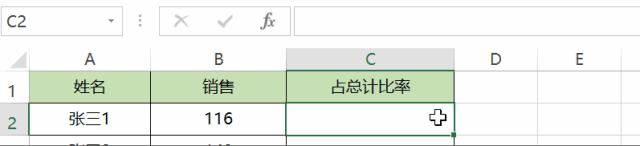
02、应用案例
下图是一份个人的费用报销明细,求每个人报销费用占总的报销合计的比例。
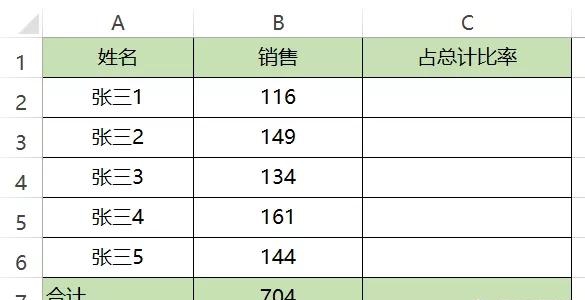
下面就上述的例子分别从单元格地址的三种引用方式给大家做相关的说明:
A.相对引用
在C2单元格中输入公式:=B2/B7,然后向下填充。

上面的D列中给大家列出了各个单元格的公式,在向下填充的时候,原本C7单元格是保持不变的,却在下拉的时候位置发生了相对的变化。所以结果也出现了错误。
B.绝对引用
在C2单元格中输入公式:=B2/$B$7,然后向下填充。
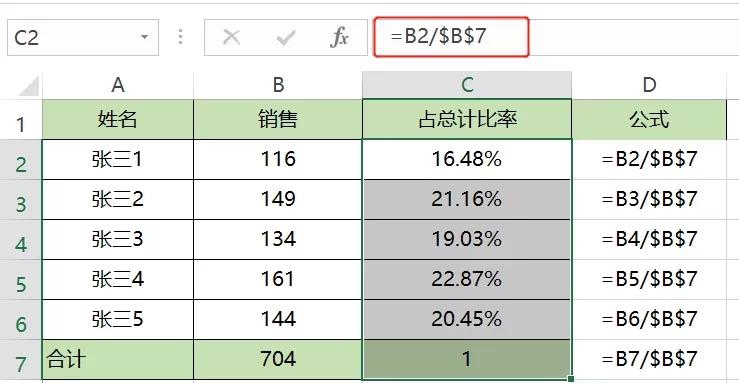
观察上面的公式,在下拉的过程中B7单元格并没有发生变化,也就是说这个地址被“锁死”了,其位置不会发生改变。所以其结果也就合适了。
C.混合引用
在C2单元格中输入公式:=B2/B$7,然后向下填充。
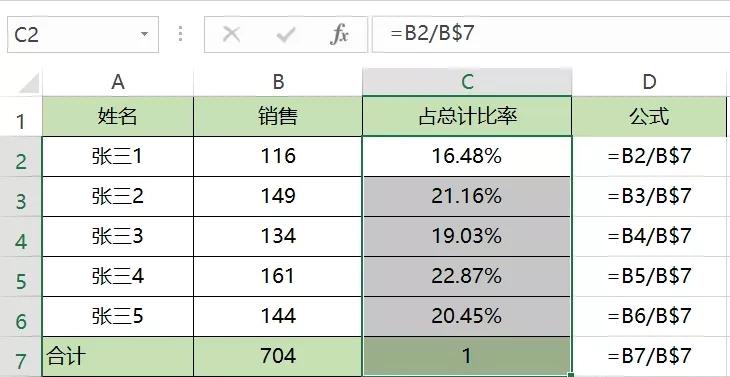
同样地观察上面的公式,对B7单元格使用了混合引用,对其行号进行了锁定,因为是向下填充,所以列标会保持不变,而只锁定了行号等同于使用了绝对引用,如果是还要向右填充的时候就要全部锁定。相反,如果其锁定了列标而不锁定行标,那么结果就错了。
综上所述:单元格地址的引用方式在Excel函数与公式中有着很重要的作用,如果想要学好公式,那么肯定要会用单元格地址的三种引用方式。









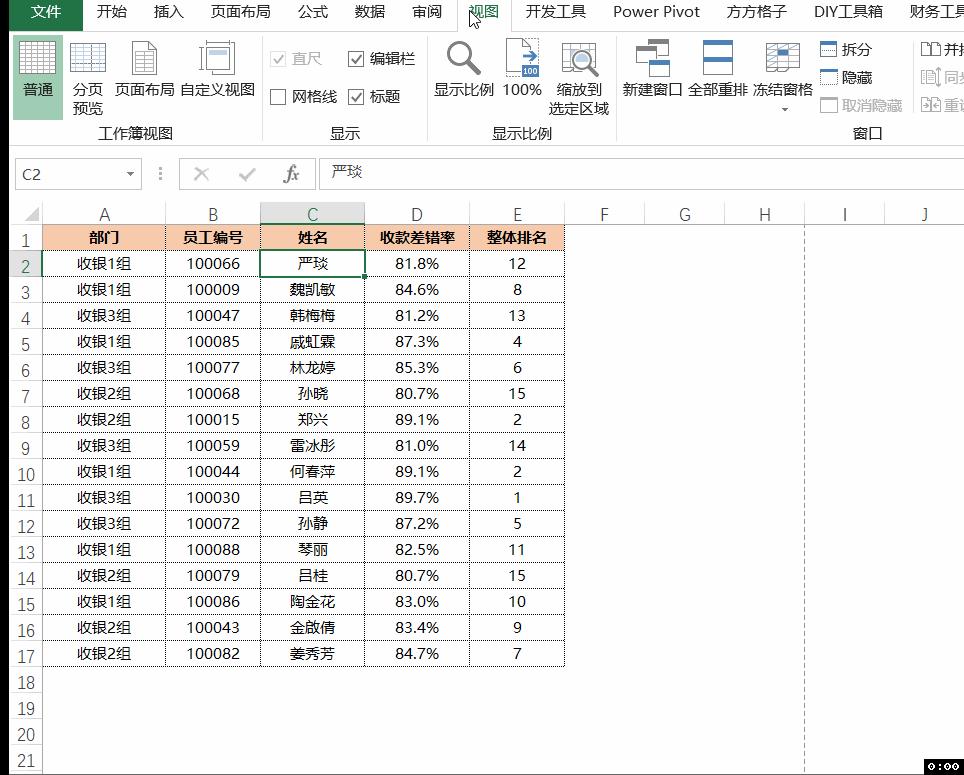
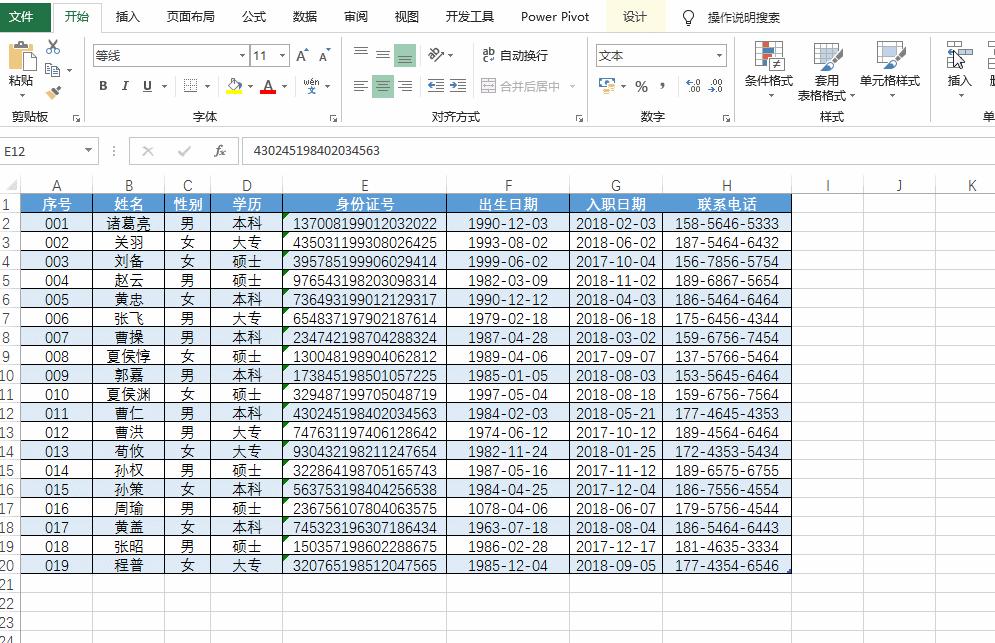


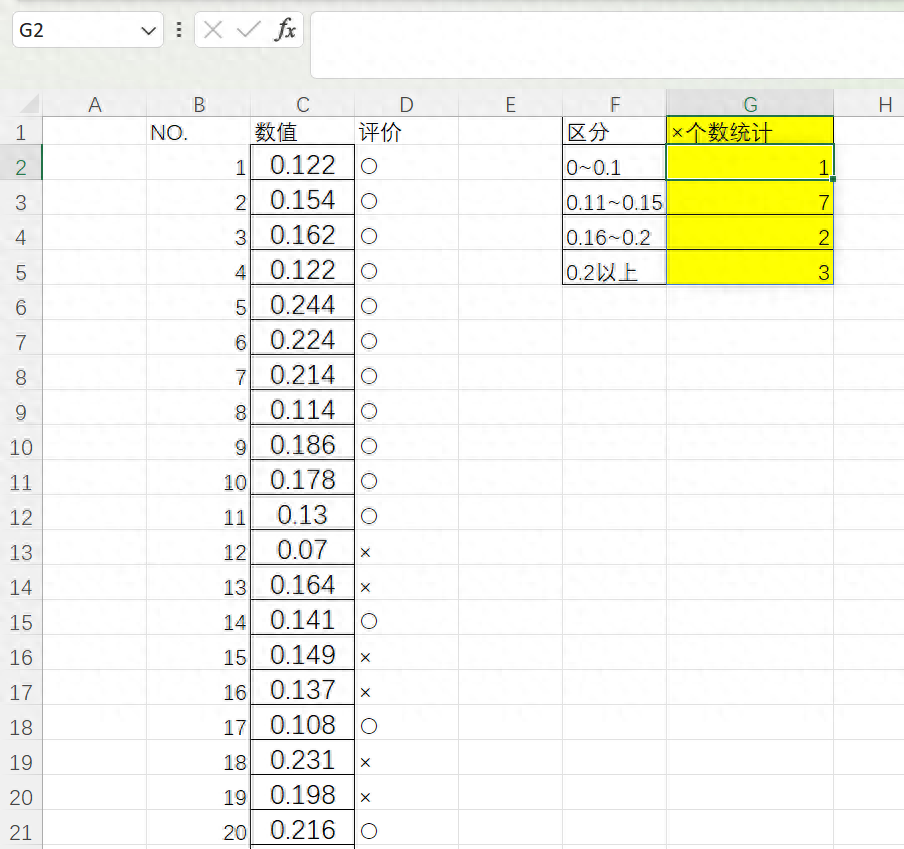
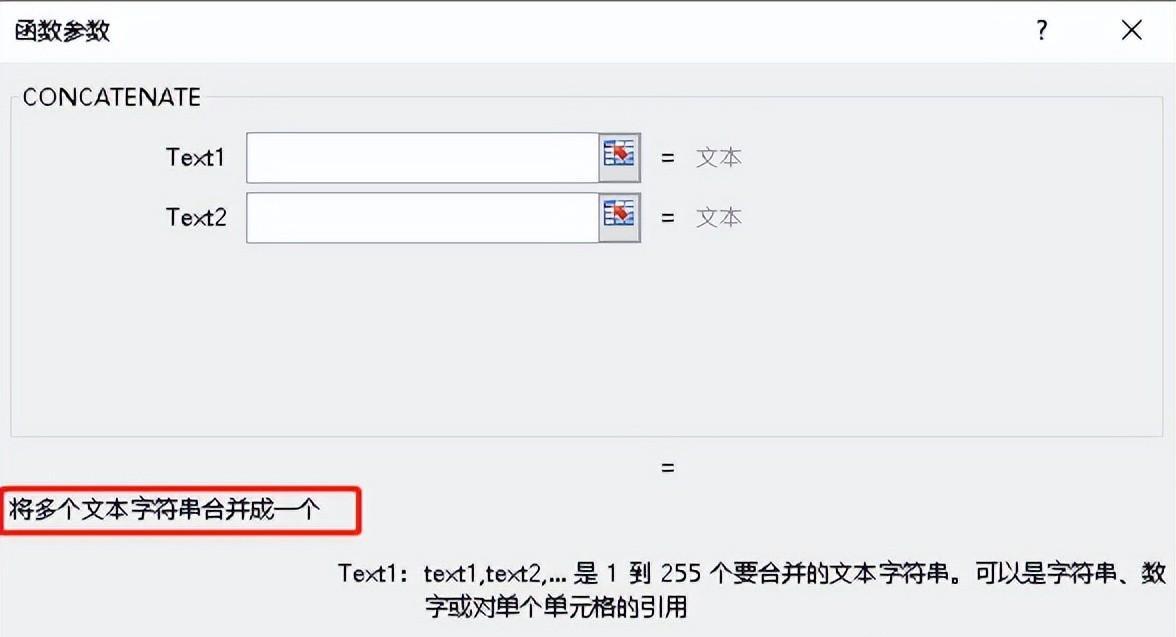

评论 (0)